Installer le Google Play Store sur un appareil Huawei
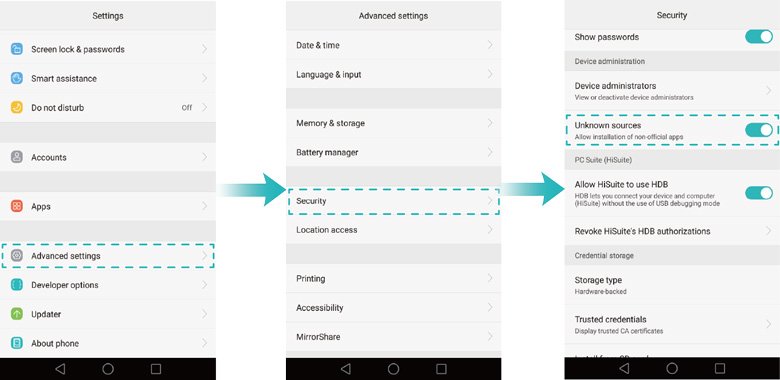
Contexte rapide
Le 16 mai 2019, le gouvernement des États-Unis a placé Huawei sur sa “Entity List”, empêchant Google de collaborer officiellement avec Huawei pour les nouveaux modèles d’appareils. En conséquence, certains téléphones récents de Huawei (comme les séries P30, P30 Pro et suivants vendus sans services Google) n’intègrent pas Google Mobile Services (GMS) ni le Play Store.
Définition : GMS — ensemble d’applications et d’API Google (Play Store, Play Services, Maps, Gmail) nécessaires pour exécuter de nombreuses applications Android standard.
Important : les versions chinoises d’Android (forks locaux comme MIUI, ColorOS, HarmonyOS dérivés, etc.) utilisent souvent leur propre boutique d’applications et n’intègrent pas GMS par défaut.
Aperçu des méthodes prises en charge
- Installation via APK tiers (Google Installer 3.0, Googlefier, GMS Installer)
- Migration via package GMS transféré depuis un PC (clé USB + restauration)
- Utilisation d’une boutique alternative qui télécharge depuis les serveurs Play (Aurora Store)
Note : ces méthodes exigent des autorisations élevées, parfois l’accès aux options pour développeur et l’activation des sources inconnues. Elles comportent aussi des risques (stabilité, sécurité, mises à jour automatiques limitées).
1. Google Installer 3.0
Google Installer est un paquet d’applications (APK) qui automatise l’installation des principaux composants Google sur un appareil Android dépourvu de GMS.
Points clés :
- Installe le Play Store, Play Services et Google Services Framework.
- Conçu pour Android 4.0+ et variantes locales.
- Restaure la synchronisation de données Google.
Étapes rapides :
- Téléchargez le fichier APK Google Installer 3.0 sur votre mobile.
- Ouvrez Paramètres → À propos du téléphone → tapez 7 fois sur Numéro de build pour activer Options pour les développeurs.
- Dans Options pour les développeurs → activez Autoriser les emplacements factices (Allow Mock Location).
- Paramètres → Sécurité → Sources inconnues : activez l’installation depuis des sources externes.
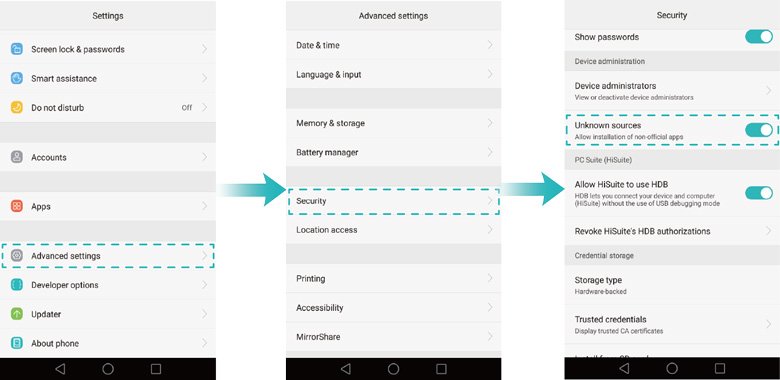
- Installez l’APK téléchargé.
- Lancez l’application : appuyez sur le cercle bleu, puis sur le cercle jaune suivant.
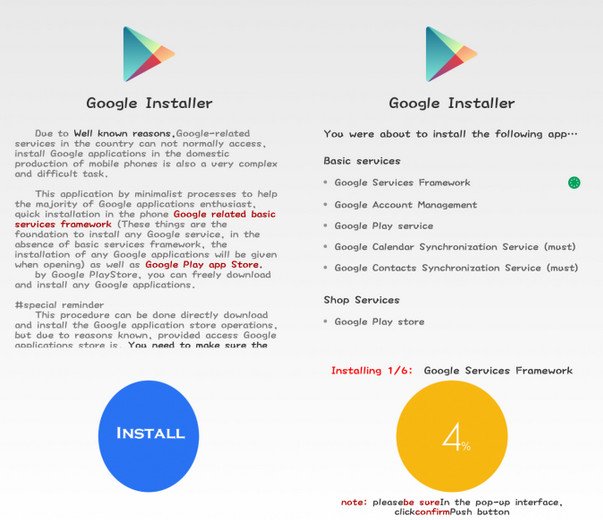
- Installez Google Services Framework quand il est proposé.
- Appuyez sur le bouton rouge pour poursuivre, acceptez les autorisations.
- Une fois terminé, installez d’abord Google Play Services, puis Maps et Play Store si nécessaire.
Note : installez les composants dans l’ordre recommandé pour réduire les erreurs de dépendance.
2. Googlefier
Googlefier est un installateur non officiel de GMS pensé pour les appareils chinois (Huawei, Honor, etc.). Il guide pas à pas l’utilisateur sans nécessiter de connexion à un PC.
Procédure générale :
- Téléchargez l’APK Googlefier sur votre appareil.
- Autorisez les permissions demandées.
- Suivez les étapes affichées par l’application pour installer les différents paquets GMS.
Avantage : interface guidée et adaptée à certains firmwares. Limite : dépend fortement de la version d’EMUI/HarmonyOS et des correctifs Huawei récents.
3. GMS Installer
Le GMS Installer installe le bundle complet requis pour faire fonctionner les applications Google. On l’utilise lorsque le Play Store seul ne suffit pas.
Étapes :
- Paramètres → Sécurité → autoriser le téléchargement d’apps depuis des sources externes.
- Télécharger et installer le GMS Installer APK.
- Lancer l’app et suivre la procédure pour installer Play Services et le Play Store.
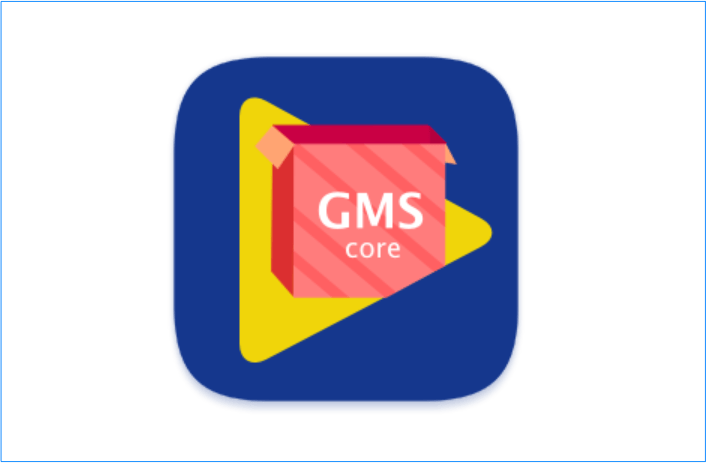
4. Utiliser GMS via clé USB (méthode de restauration)
Cette méthode copie un package GMS depuis un PC vers la mémoire interne du téléphone, puis utilise la fonction de sauvegarde/restauration pour injecter les services.
Étapes détaillées :
- Sur votre PC, téléchargez le package GMS (fichier .zip fourni par la source de confiance).
- Extrayez GMS.zip et transférez le dossier sur une clé USB formatée.
- Connectez la clé USB à votre appareil Huawei (ou via adaptateur OTG).
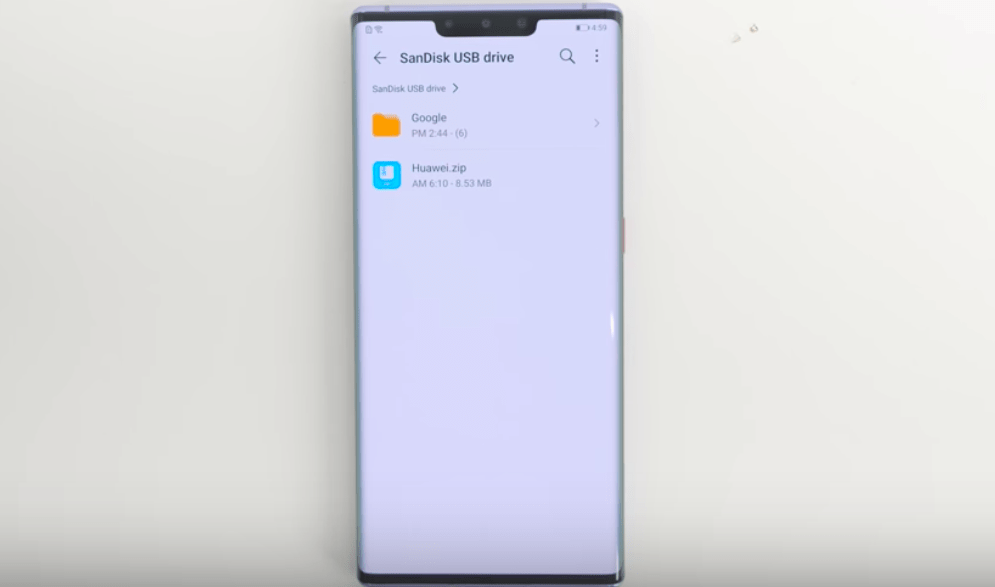
- Dans le gestionnaire de fichiers, ouvrez la clé USB : vous verrez un dossier Google et un fichier huawei.zip.
- Copiez le dossier Google à la racine du stockage interne du téléphone : vous devriez voir six APK Google.
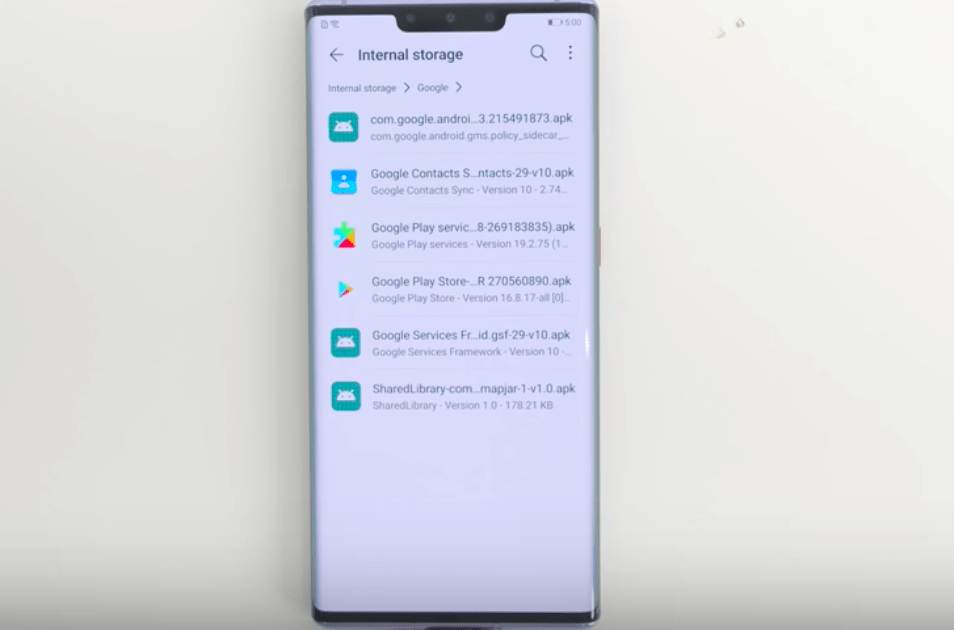
- Retournez sur la clé USB et extrayez huawei.zip dans le répertoire courant.
- Paramètres → Système et mises à jour → Sauvegarde et restauration.
- Accordez les autorisations demandées.
- Sélectionnez la source de stockage : stockage externe (USB).
- Choisissez Restaurer depuis la sauvegarde, sélectionnez Applications et données, puis Restaurer. Validez et entrez le mot de passe indiqué si demandé.
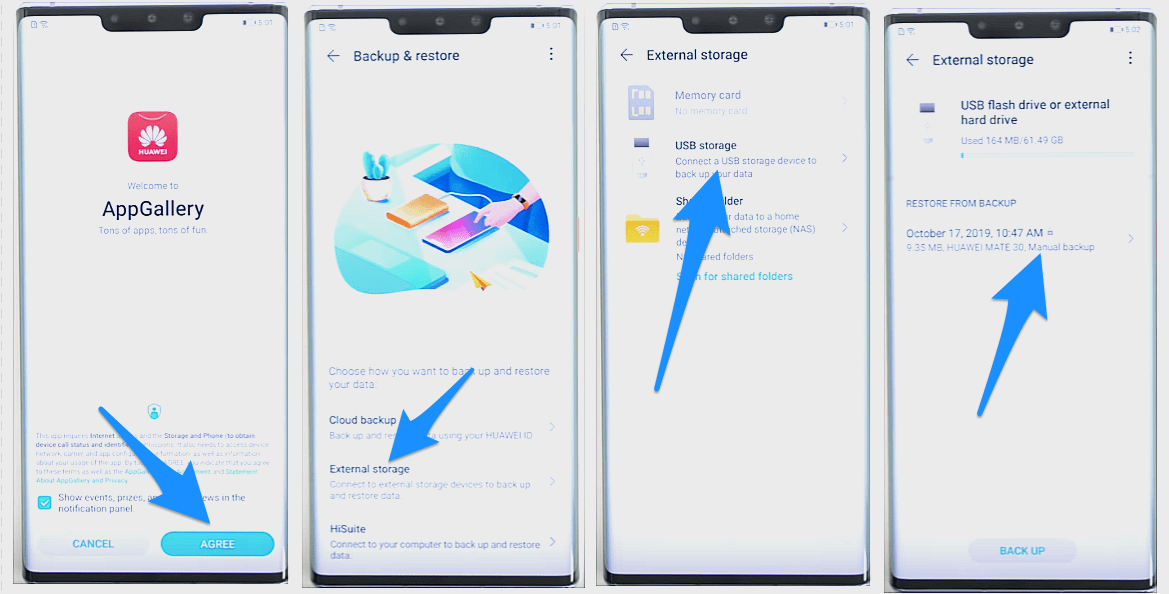
- Une fois la restauration terminée, installez manuellement les 6 APK depuis le dossier Google.
- Ouvrez l’application au logo bleu et suivez les invites (cliquer sur le bouton bleu quand demandé).
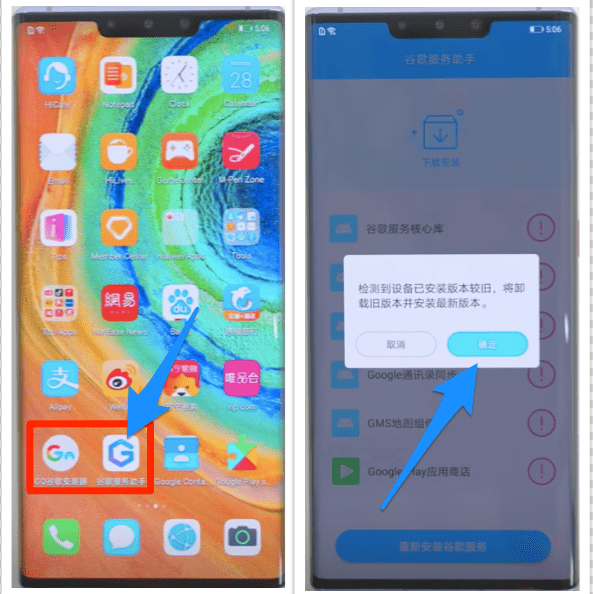
- Redémarrez l’appareil. Le Play Store et certains services Google devraient être disponibles.
Limites : la réussite dépend du firmware, de la version système et des correctifs de sécurité Huawei. Cette méthode exige de manipuler des archives système et d’accepter des permissions élevées.
5. Aurora Store (alternative sans compte Google)
Aurora Store est un client libre non officiel qui interagit avec les serveurs du Play Store. Il permet de télécharger des APK depuis les serveurs Google sans utiliser l’application Play Store ni votre compte Google personnel.
Avantages :
- Téléchargement direct depuis les serveurs Play.
- Option d’identifiants anonymes fournis par Aurora.
- Interface légère et moderne.
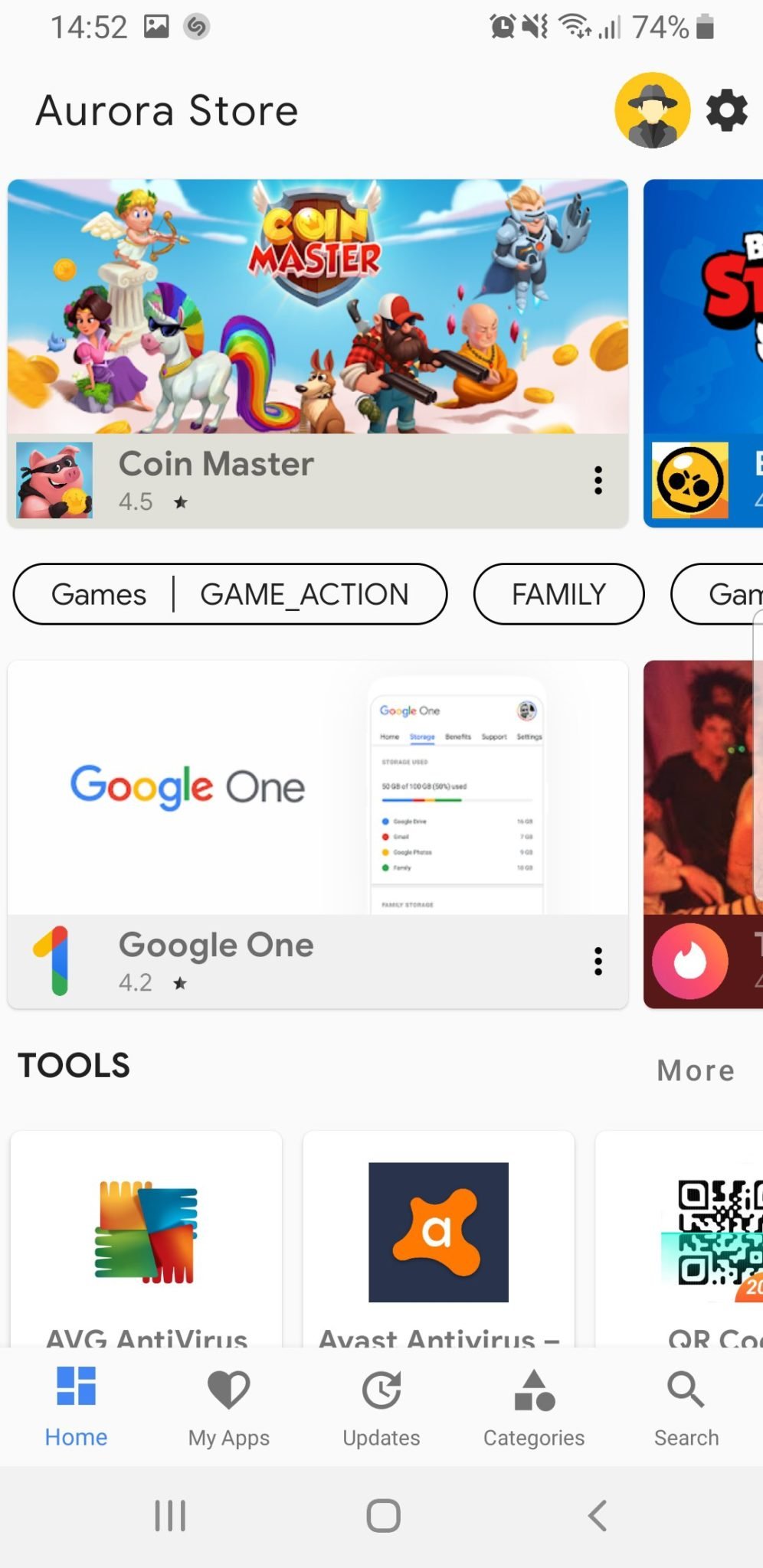
Remarque : certaines applications (par ex. YouTube, Gmail) requièrent Play Services pour fonctionner correctement. Aurora permet d’obtenir l’APK, mais l’exécution peut rester limitée sans GMS complet.
Quand ces méthodes échouent
- Firmware récent bloquant l’injection de GMS.
- Version d’Android incompatible ou trop ancienne.
- Correctifs Huawei empêchant l’exécution des services installés manuellement.
- Conflits entre versions de Play Services et des applications installées.
Si ça échoue : essayez une autre méthode, vérifiez la version du système et les mises à jour, ou envisagez une ROM alternative (risque élevé).
Alternatives et approches complémentaires
- Utiliser les boutiques chinoises officielles (Huawei AppGallery, Xiaomi Market, etc.) pour trouver des équivalents d’apps.
- Installer des applications microG (projet open source qui réimplémente certaines API Google) pour remplacer Play Services quand possible.
- Pour les entreprises : gestion via MDM (Mobile Device Management) et solutions EMM qui prennent en charge des certificats d’entreprise et la distribution d’apps.
Contre-exemples : microG ne remplace pas toutes les fonctions (paiement Google Pay, certaines notifications push) et peut nécessiter un bootloader déverrouillé.
Mini-méthodologie pas-à-pas (résumé opérationnel)
- Sauvegarde complète des données utilisateur.
- Vérifier la version d’Android et le modèle exact du téléphone.
- Activer Options pour les développeurs et Sources inconnues.
- Choisir la méthode adaptée (APK guidé, restauration USB, Aurora).
- Installer dans l’ordre : Google Services Framework → Play Services → Play Store.
- Redémarrer, tester la connexion et la mise à jour automatique.
- Conserver un plan de rollback si instabilité.
Checklist par rôle
Utilisateur final :
- Sauvegarde des contacts et photos.
- Vérifier espace libre et version Android.
- Suivre pas à pas l’installation et les permissions.
Administrateur IT :
- Autoriser ou bloquer l’installation d’APKs via politiques MDM.
- Préparer un package de rollback.
- Surveiller la sécurité du réseau et des APK sources.
Développeur d’apps :
- Tester l’application sans Play Services.
- Préparer des alternatives aux API Google si nécessaire.
Critères d’acceptation
- Le Play Store s’ouvre sans crash.
- Play Services indique un statut opérationnel (synchronisation possible).
- Les applications se mettent à jour depuis le Play Store.
- Pas de perte significative de stabilité ou d’autonomie après installation.
Sécurité et vie privée
- Téléchargez les APK et packages GMS uniquement depuis des sources de confiance.
- Évitez les sites inconnus qui proposent des bundles modifiés ; ils peuvent contenir des logiciels malveillants.
- Révoquez les permissions excessives une fois l’installation achevée.
- Si vous utilisez Aurora avec un compte anonyme, sachez que certaines fonctions liées au compte Google resteront indisponibles.
Compatibilité et conseils de migration
- Vérifiez la compatibilité entre la version de Play Services et la version d’Android.
- Sur les firmwares fortement modifiés (ROM chinoises), préférez des solutions guidées (Googlefier) ou des alternatives (Aurora, microG).
- Conservez une image de sauvegarde système si possible pour retour en arrière.
Résumé et recommandations
- Installer le Play Store sur un appareil Huawei est possible via plusieurs méthodes, mais aucune n’est universelle.
- Choisissez la méthode qui correspond à votre modèle, niveau de confort technique et tolérance au risque.
- Priorisez la sécurité : sauvegarde préalable, sources fiables et vérification des permissions.
Important : si vous avez des doutes techniques ou si l’appareil est critique pour le travail, demandez l’assistance d’un professionnel ou de votre support IT.
Questions fréquentes rapides
- Est-ce légal ? Oui, installer un APK sur votre appareil personnel est généralement légal, mais la redistribution de builds modifiés peut poser des problèmes de droit d’auteur ou de licence.
- Vais-je recevoir des mises à jour Play Store ? Parfois ; cela dépend de la méthode et des versions installées.
- Puis-je revenir en arrière ? Oui, si vous avez une sauvegarde système ou si vous restaurez les paramètres d’usine.
Merci d’avoir lu. Si vous avez testé une méthode spécifique avec succès (ou échec), partagez les détails techniques et le modèle de l’appareil dans les commentaires pour aider la communauté.
Résumé final : plusieurs solutions existent pour ramener les applications Google sur un Huawei, mais choisissez la méthode adaptée et sécurisée pour votre appareil et votre usage.
Matériaux similaires

Installer et utiliser Podman sur Debian 11
Guide pratique : apt-pinning sur Debian

OptiScaler : activer FSR 4 dans n'importe quel jeu
Dansguardian + Squid NTLM sur Debian Etch

Corriger l'erreur d'installation Android sur SD
